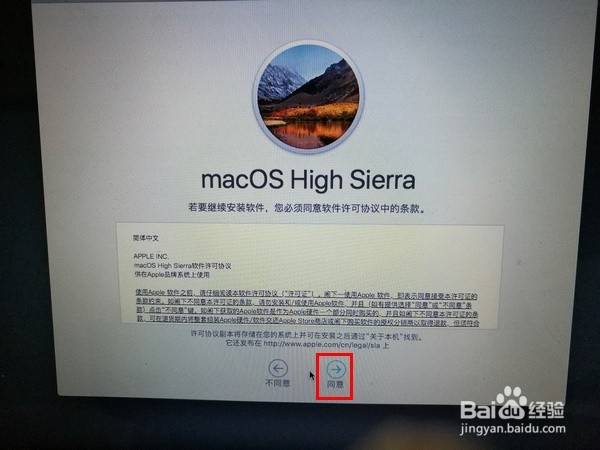1、首先,将做好系统的 U 盘插入苹果电脑。
2、然后,按下电源键开机。等到开机听到当的一声响后,立刻按住 Option 键不放,直到屏幕出现引导磁盘选择画面。
3、在引导磁盘选择界面,先选择你的启动 U 盘,然后再按回车键。
4、接着,静静等待 U 盘上的系统安装程序加载完毕。
5、等到出现实用工具界面时,选择“安装 macOS”,再点击“继续”。注意,如果你想将之前磁盘上的文件彻底抹掉,可以先选择“磁盘工具”,然后对磁盘进行清除。
6、随后,点击“继续”。
7、选择同意条款。
8、在选择安装位置界面,先选中你的内置硬盘,再点击“安装”。
9、最后,就是漫长的等待了。安装程序会先进行准备,然后重启正式开始安装。